
73,497 total views, 20 views today
11月のセールで中華製格安3Dプリンターの「Anycubic MEGA S」を買ったのでレビューする。
ちなみに、格安3Dプリンターのレビューはこれで7台目となる。
3Dプリンター「TEVO Tarantula」レビュー
3Dプリンター 「Anet A8」レビュー
デルタ型3Dプリンター 「Anycubic Kossel」レビュー
3Dプリンター「Creality 3D CR-10S」レビュー
3Dプリンター「Creality 3D Ender-3」レビュー
大型3Dプリンター「Anet A8 PLUS」レビュー
目次
Anycubic MEGA-S
「Anycubic MEGA-S」は、FDM方式の3Dプリンターで、以下のような特徴を持つ。
- 超簡単組み立て
- 金属製フレーム(磁石がつくためおそらくスチール製)
- リニアブッシュを用いた直動機構
- デュアルZ軸
- ボーデン式エクストルーダー
- 強力なトルクを生み出すギヤードエクストルーダーの採用
- 特殊コーティングの施されたビルドプレート(Ultrabase)
- ヒートベッド(110℃まで対応)
- フィラメント切れ検知センサー付き
- タッチパネル操作
- 220 x 220 x 250mmの造形エリア
- ABS、PLA、PETG、TPUなどのフィラメントに対応
なお、ギヤードエクストルーダーではないものの、他の性能は同一といっていい旧型が7000円ほど安く購入可能である。ギヤードエクストルーダー自体はAliExpress.comで1000円以下から入手可能なので、とりあえず旧型を買っておいて後からギヤードエクストルーダーを追加するほうが、コスパが高いといえる。
内容物
組み立てが超簡単なのと引き換えに、梱包サイズはかなりの大きさとなっている。
届いた段ボールの大きさを500mm入りのペットボトルと比較するとこんな感じ。
箱の中身は2段に分かれており、それぞれの段に、大きなパーツが1つずつ収められている。
各パーツは衝撃吸収用の緩衝材でしっかりと保護されていた。
そのほかに付属品として、以下のものが同梱されていた。





一通りのものがそろっており、試供用フィラメントも付属することから、とりあえずこれ1台を買っておけば、3Dプリンティングをすぐに始められる状態となる。
組み立て
組み立ては実に簡単で、以下の手順で完了する。
たったこれだけなので、10分もあれば組み立ては完了する。
なお、組み立て時に注意点すべき点がいくつかあるので挙げておく。

なお、付属するマニュアルには組み立ての手順が載っているほか、Anycubic製のフィラメント(PLAおよびフレキシブルフィラメント)を使用する際のスライサーの推奨設定が載せられている。
タッチパネルディスプレイの全表示メニュー
スタート画面
スタート画面では、ノズルとヒートベッドの実温度/ 設定温度が表示されるほか以下の選択可能なメニューが用意されている。
- プリント:プリントの実行
- セットアップ:プリンタの各種設定
- ツール:プリント以外の個別動作
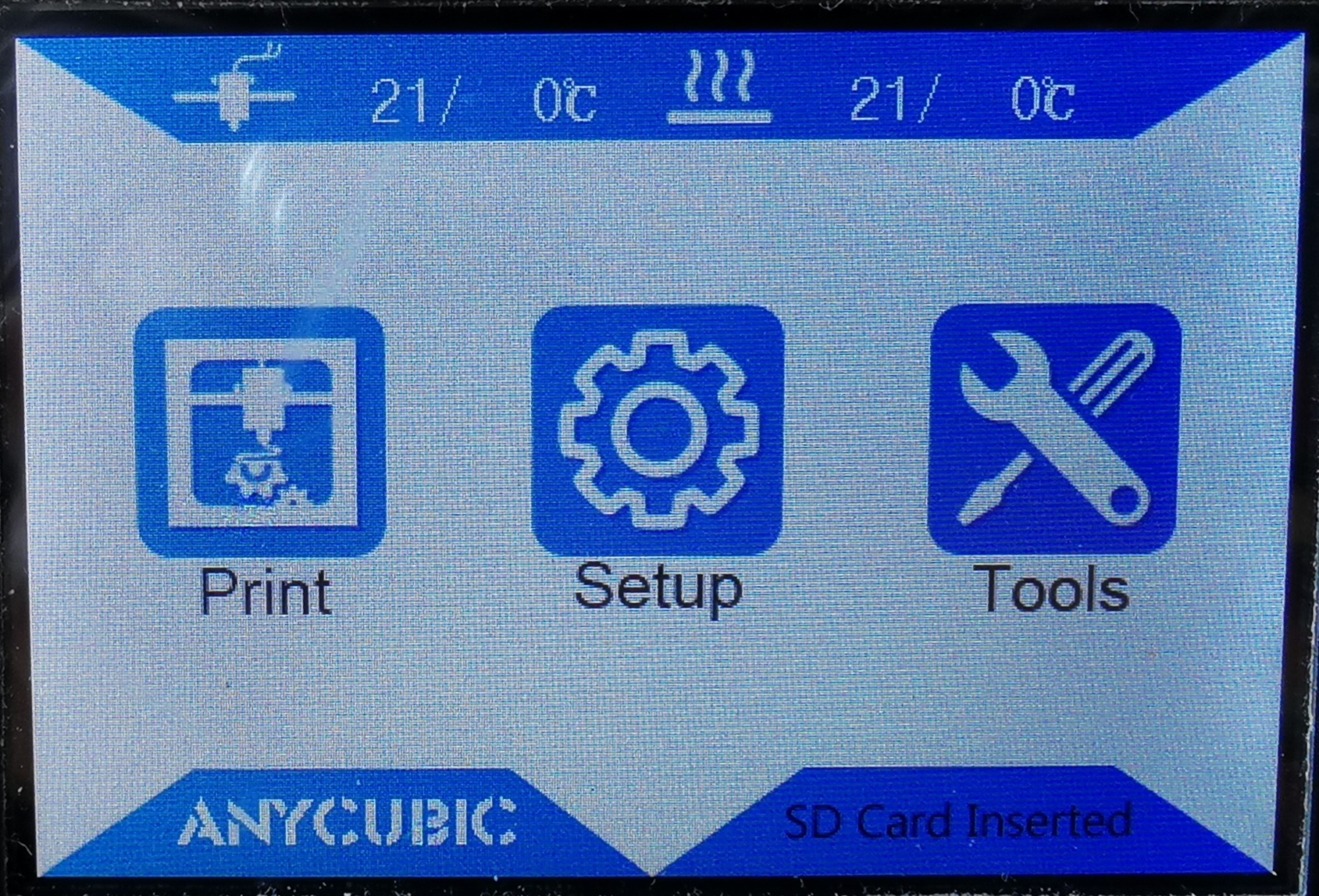
プリント画面
SDカード内のモデルデータが表示され、プリントかレジューム(一時停止した印刷の再開)を選択できる。
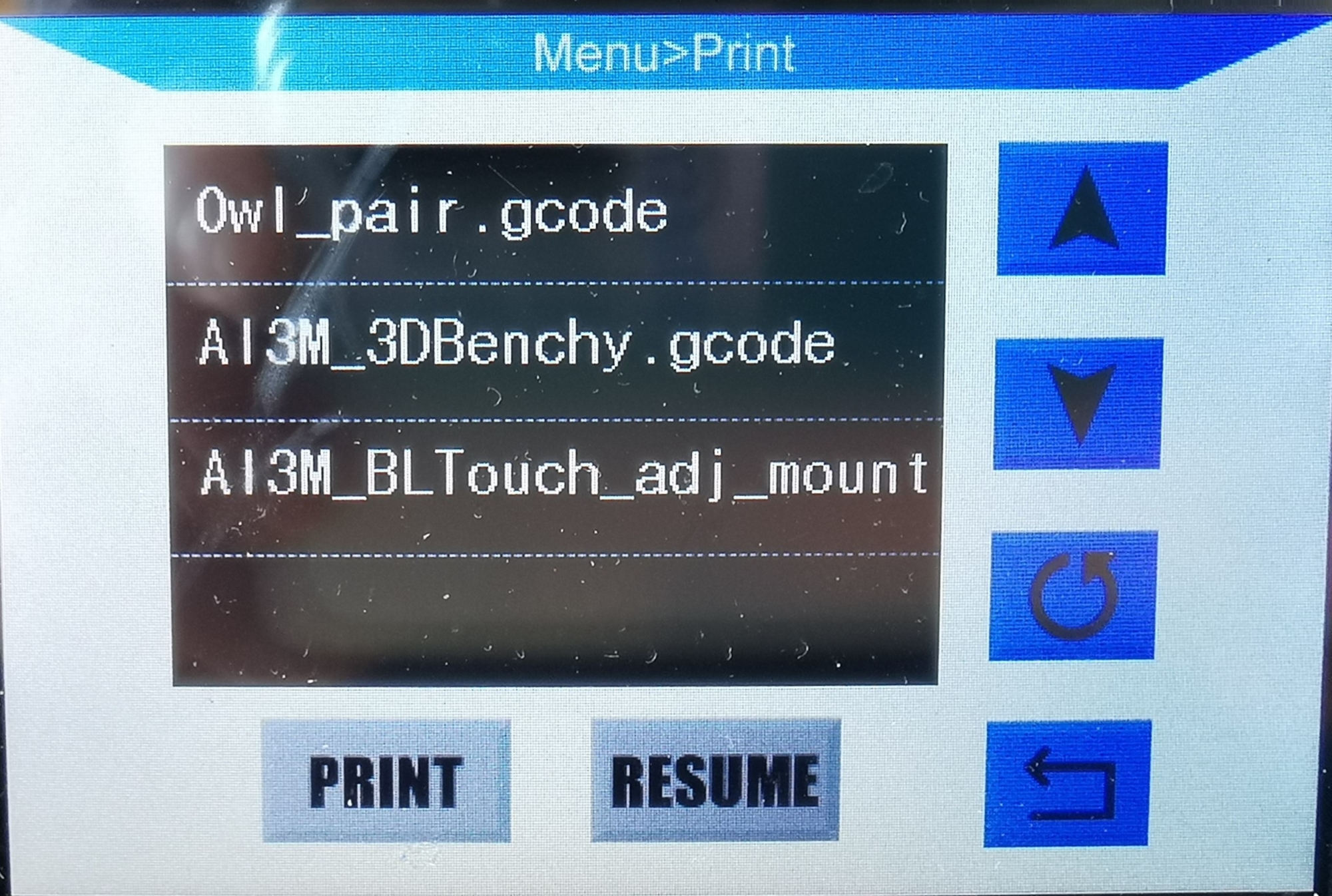
セットアップ画面
セットアップ画面では、以下のメニューが選択可能となっている。
- 言語:表示言語の設定
- 温度:ノズルとヒートベッドの温度設定
- モーター:モーターのON/OFF設定
- ステータス:プリンタ本体の状態を表示
- スピード:ファンとプリントレートの速度設定
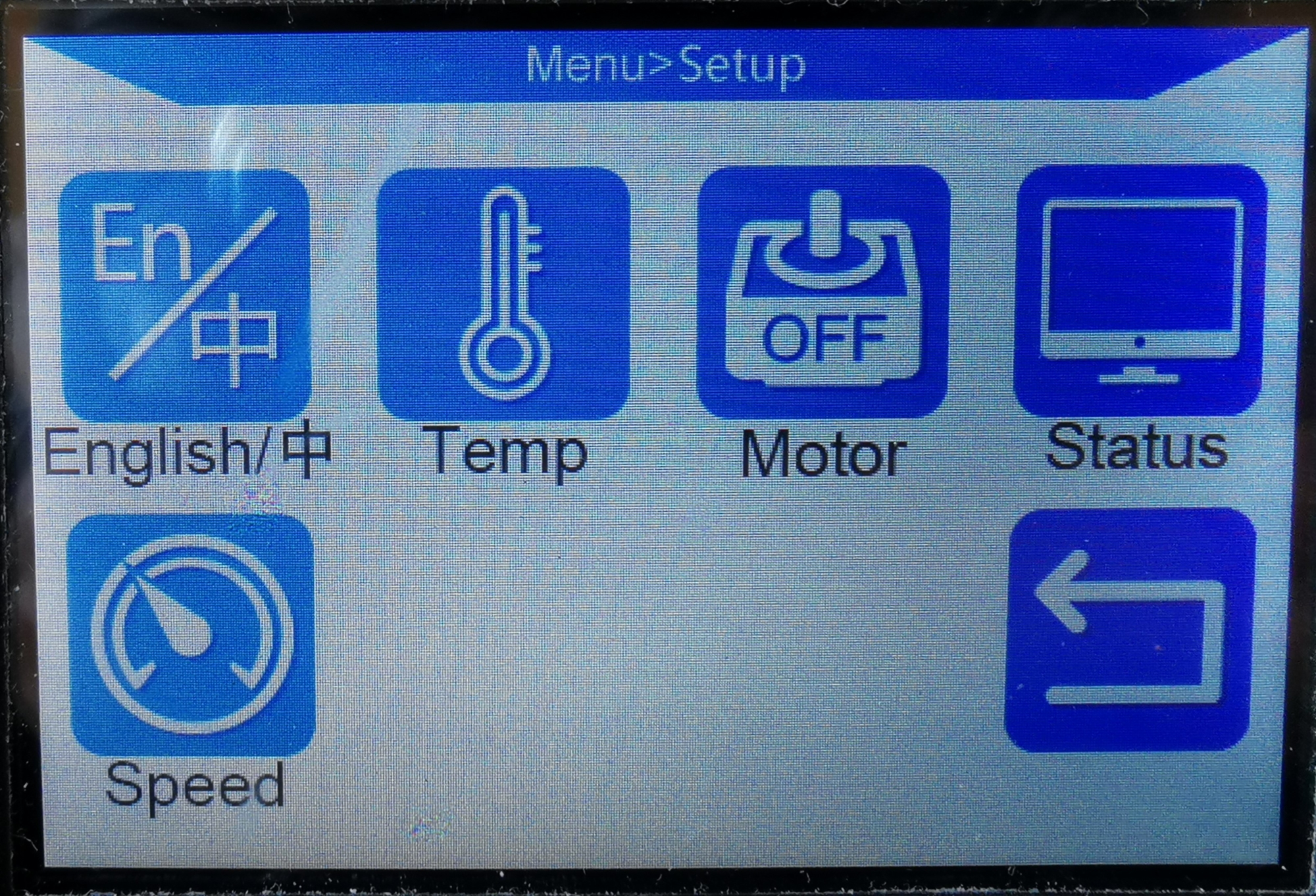
温度設定
ノズルとヒートベッドの温度設定を行うことができる。
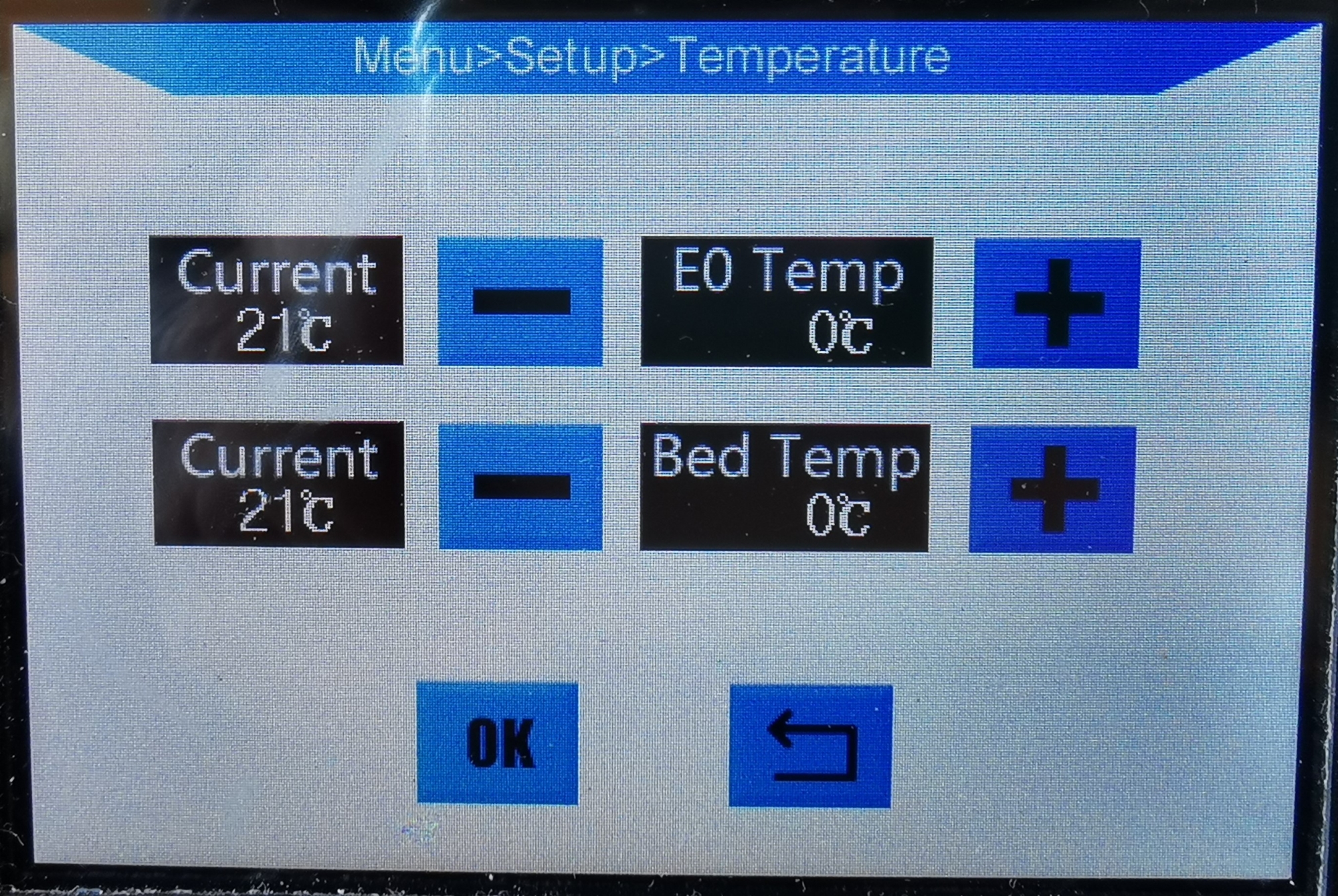
ステータス表示
プリンタ本体の現在の状態について表示される。
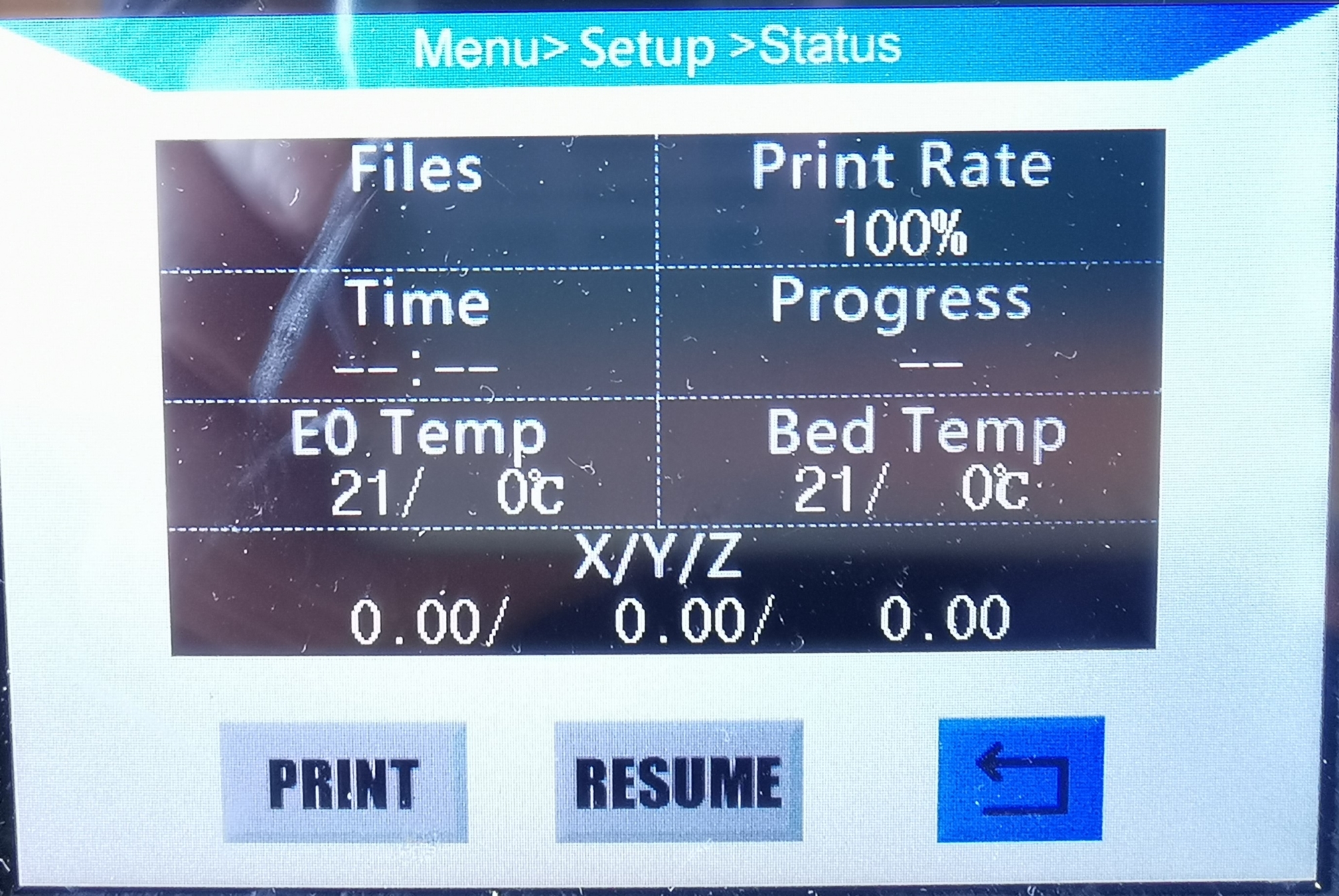
スピード設定
ファンとプリントレートの速度設定を行うことができる。
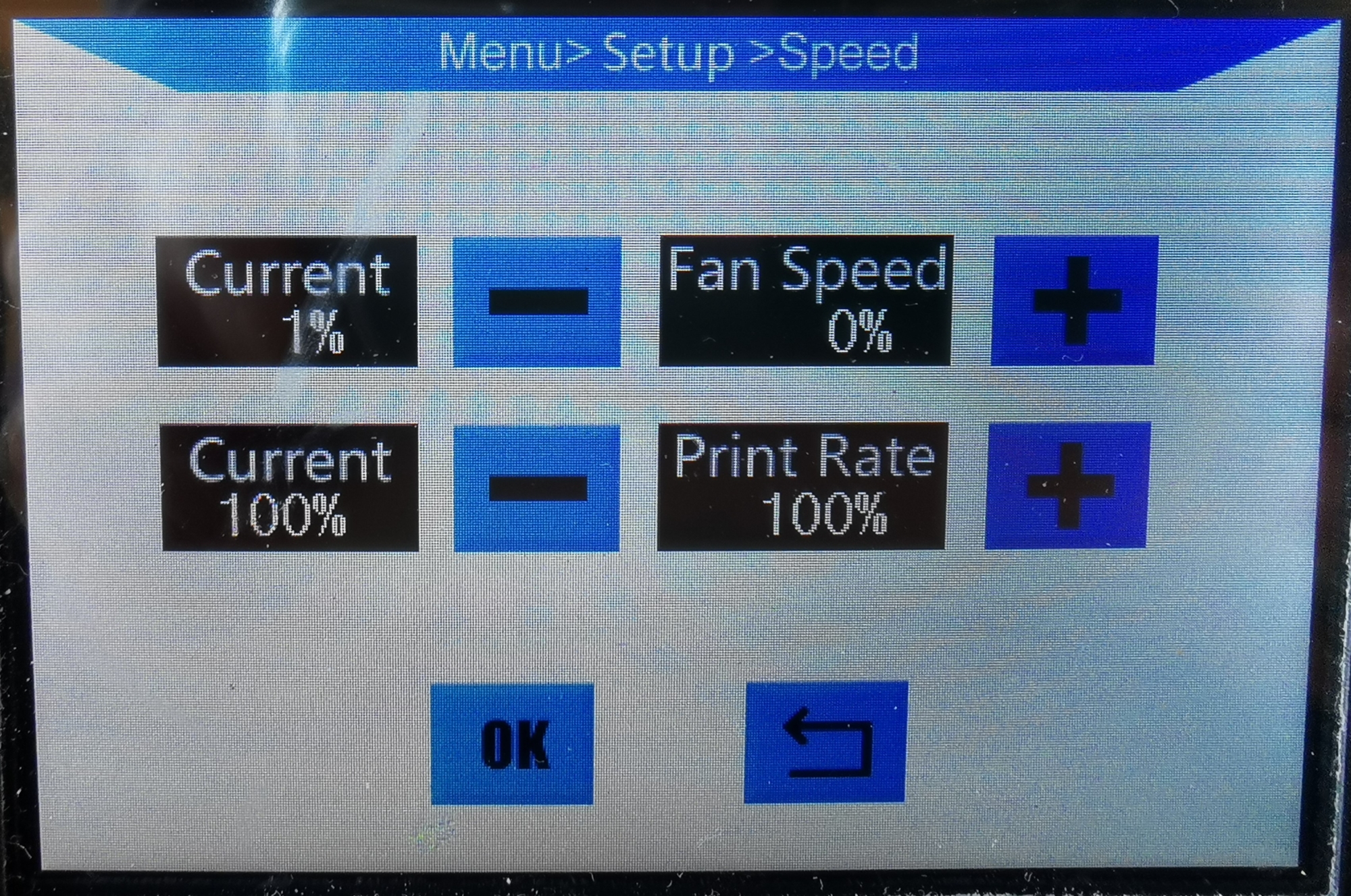
ツール画面
ツール画面では、以下のメニューが選択可能となっている。
- ホーム:オートホームを実行
- 軸移動:X、Y、Zの各軸の移動を実行
- プレヒート:ノズル、ヒートベッドの予熱を実行
- クーリング:ノズル、ヒートベッド加熱を停止
- フィラメント:フィラメント交換
- リセット:プリンタ本体のリセット
- その他:タッチパネルのキャリブレーション等
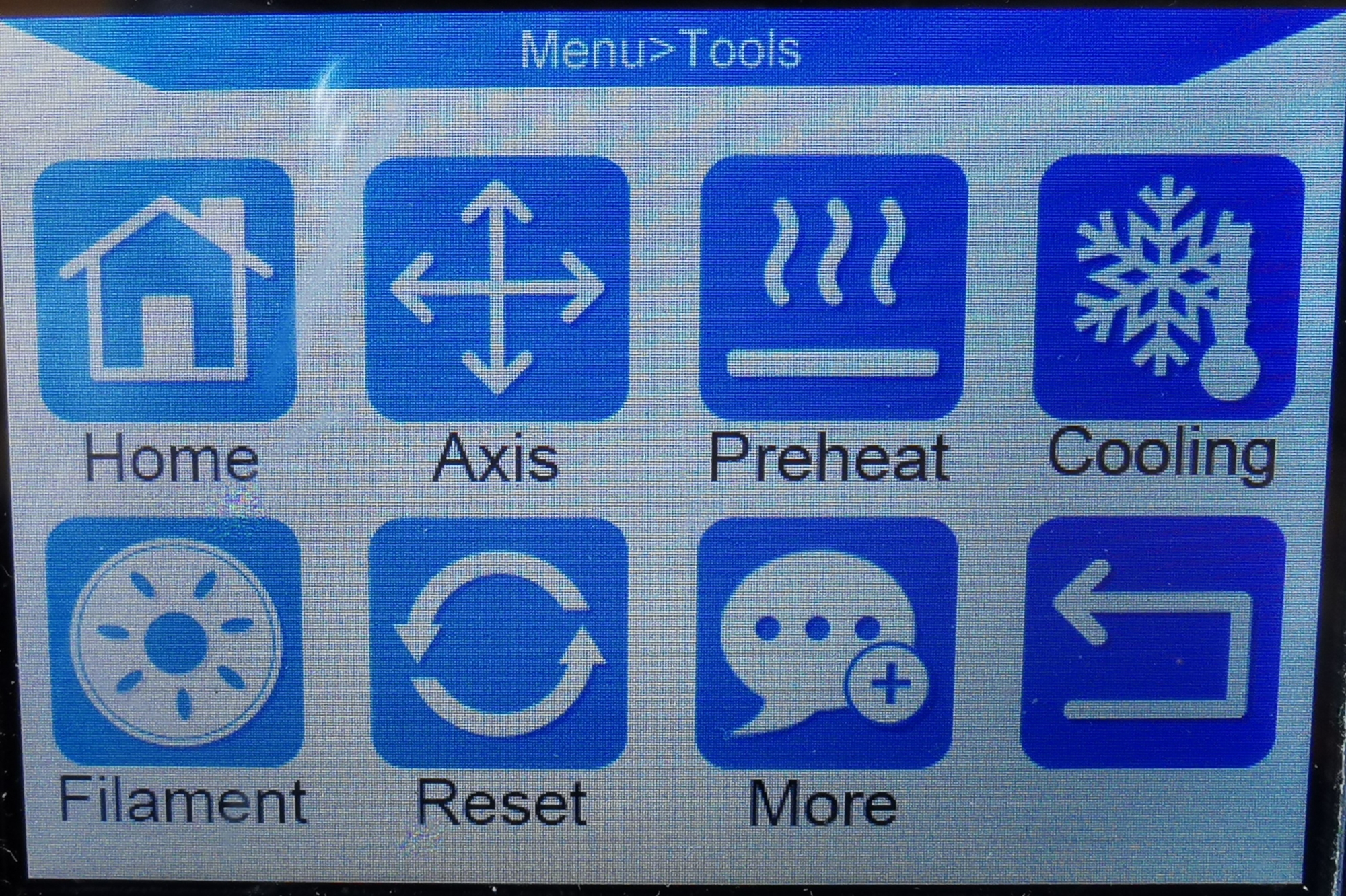
オートホーム
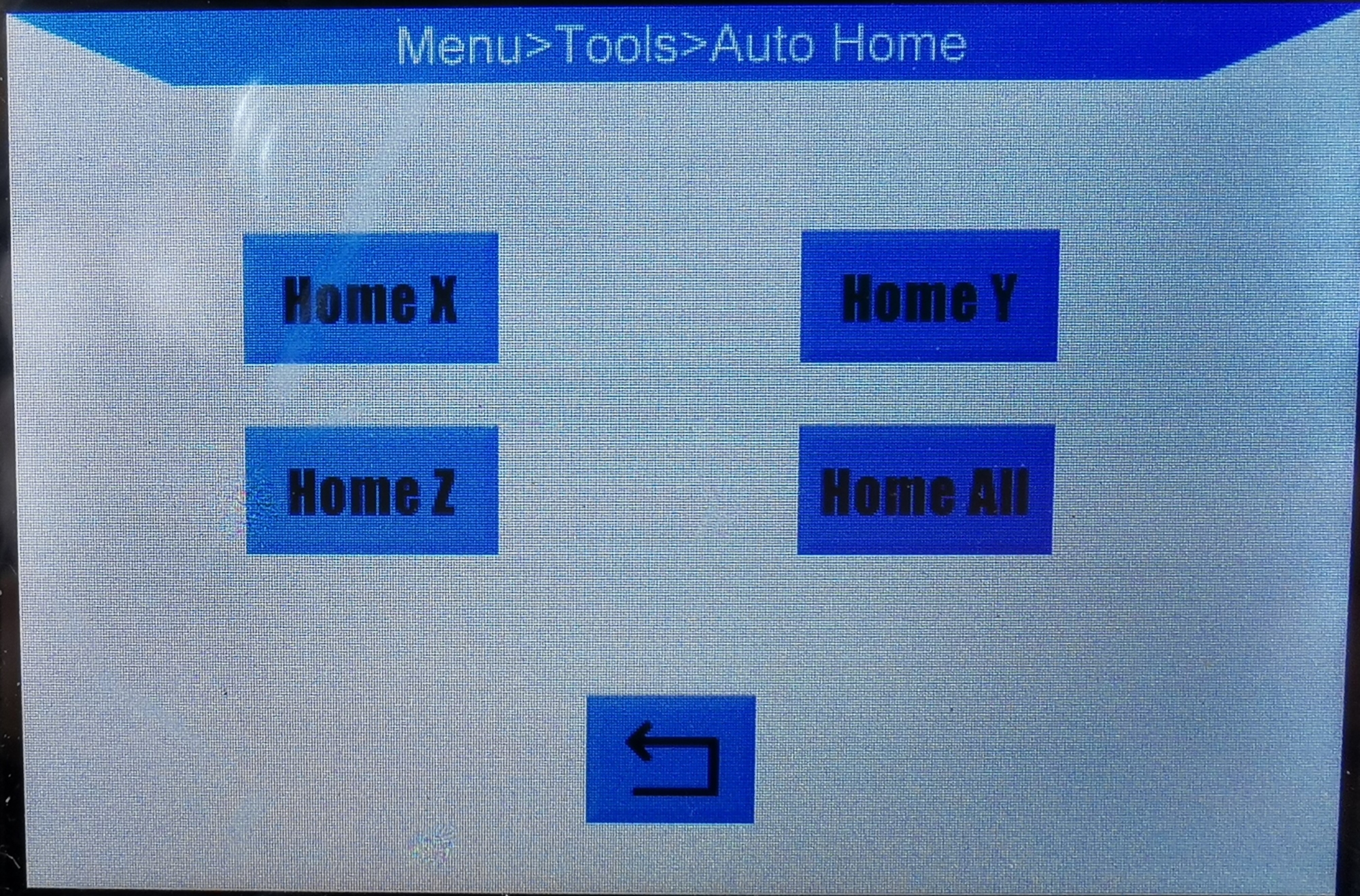
軸移動
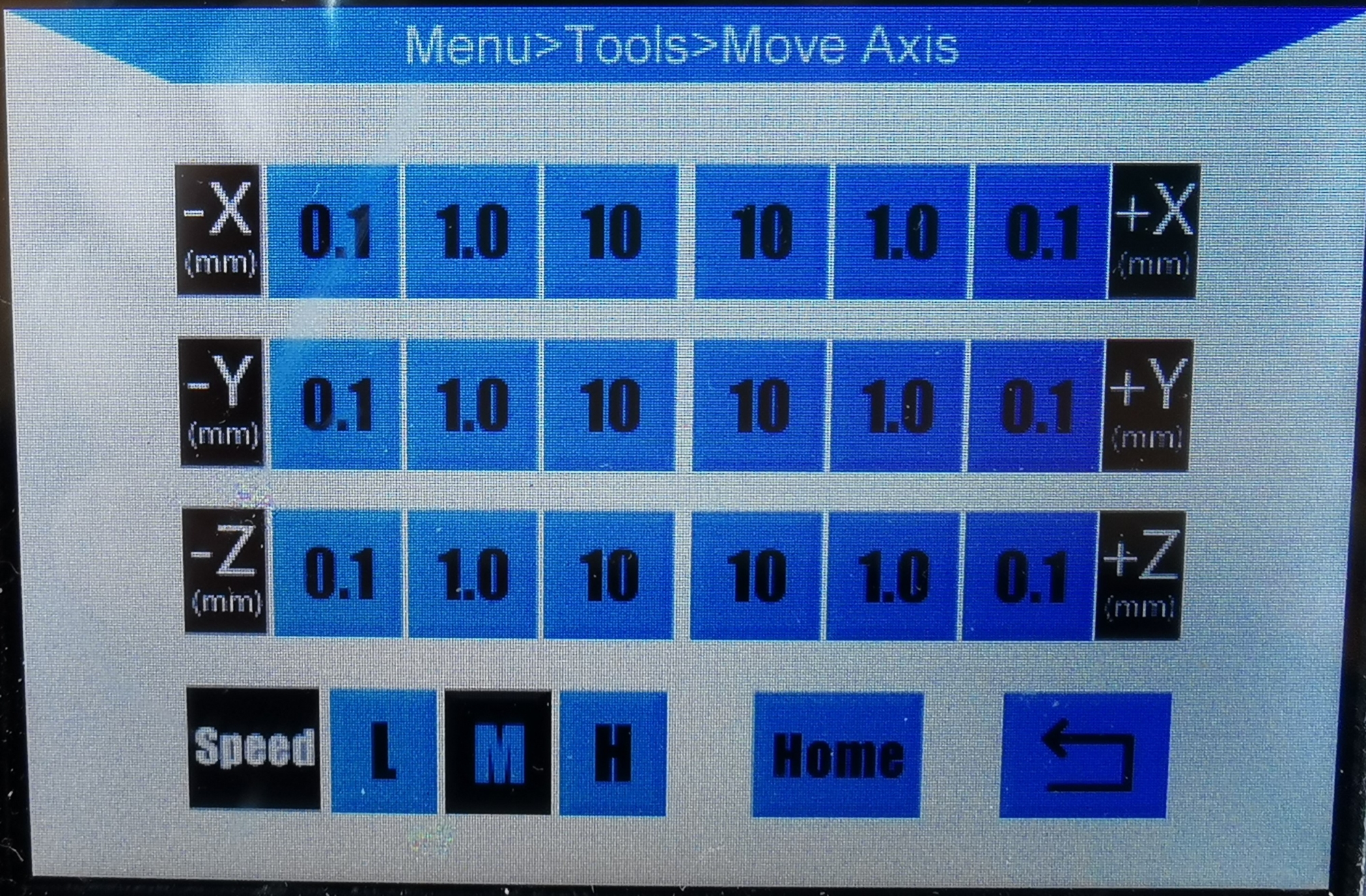
プレヒート
プレヒートでは、PLAとABSについて予熱の実行ができる。
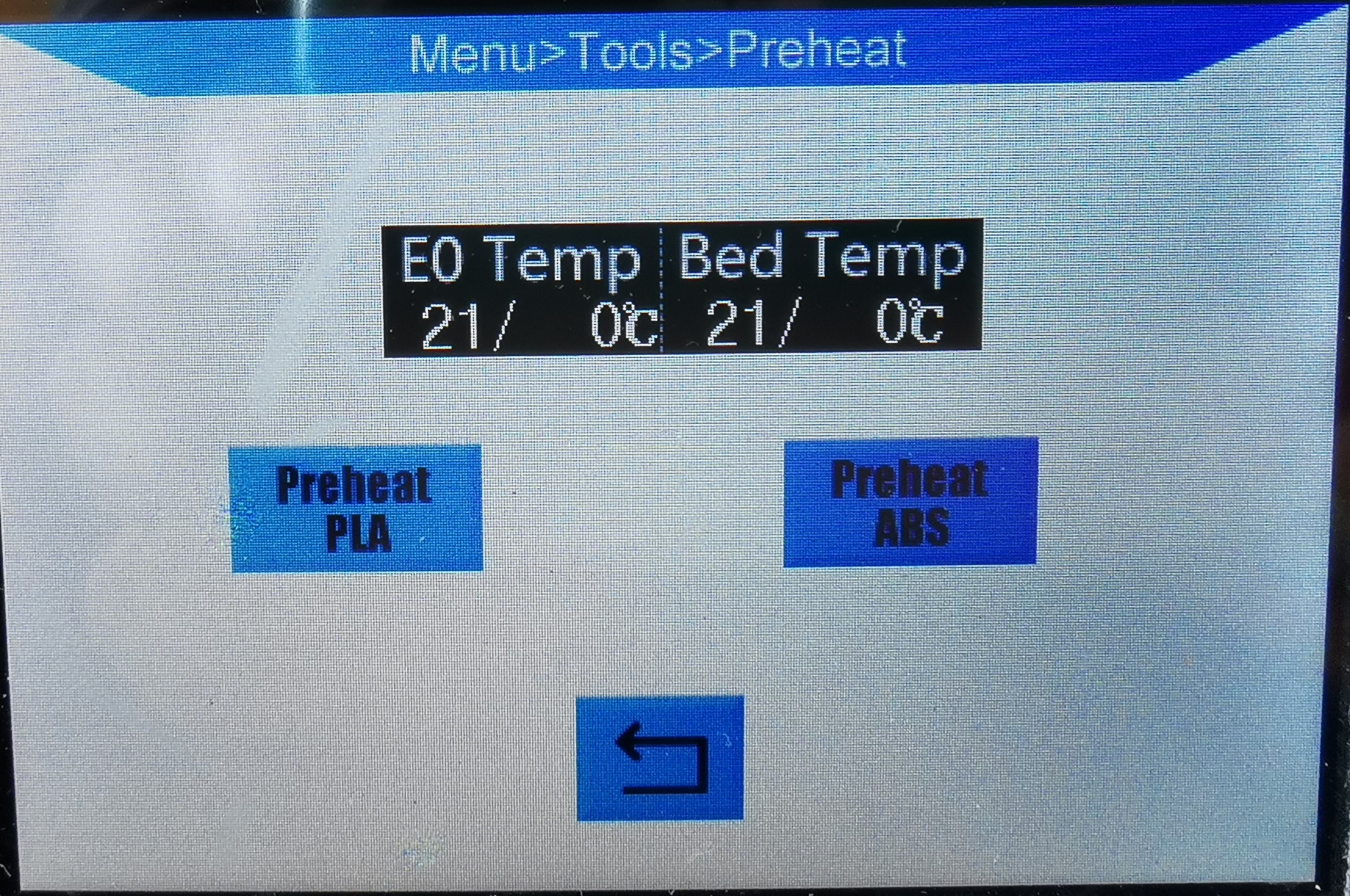
PLAのプレヒート
PALについては、ノズルが190℃、ヒートベッドが50℃に設定されている。
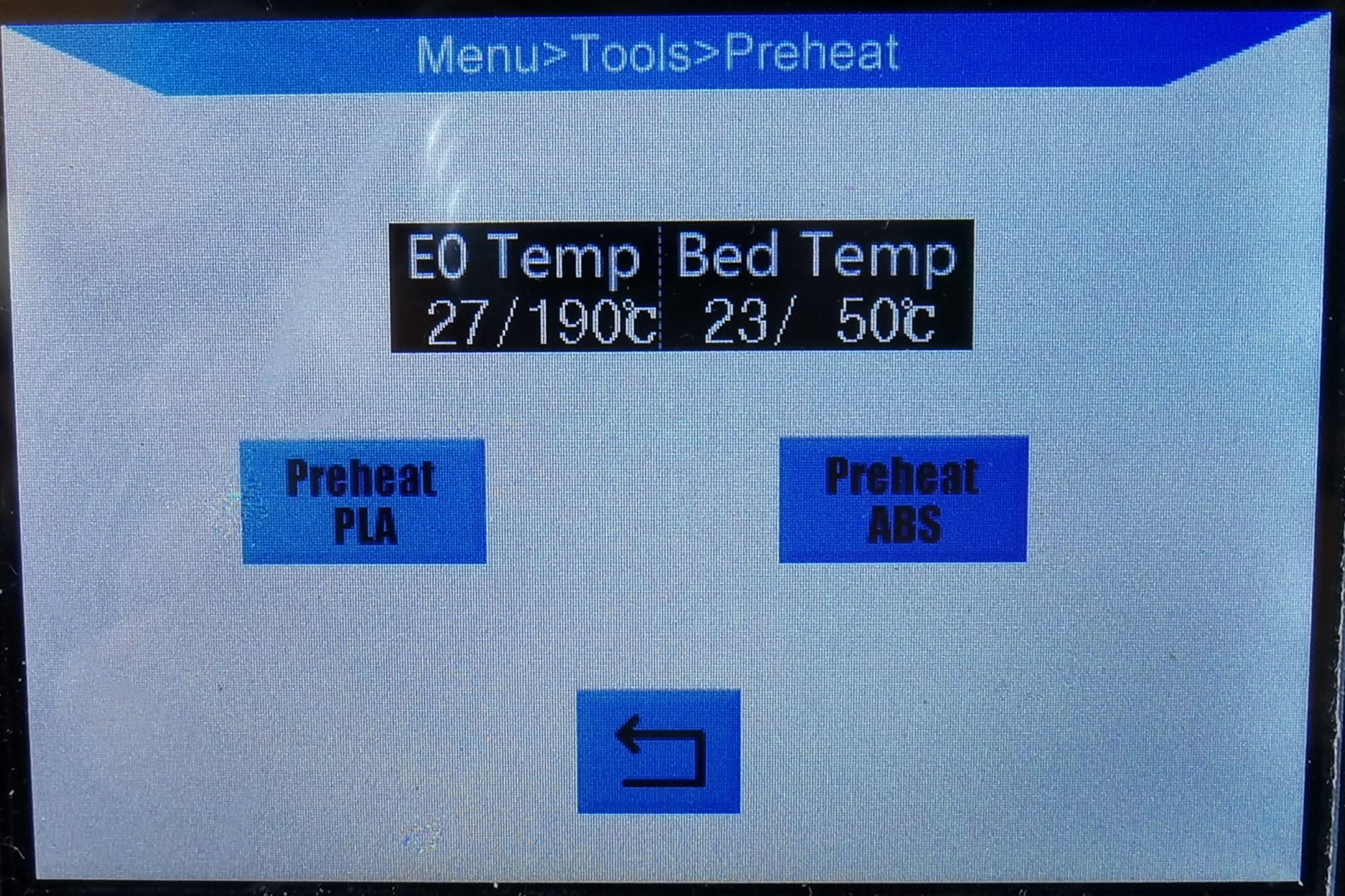
ABSのプレヒート
ABSについては、ノズルが240℃、ヒートベッドが80℃に設定されている。
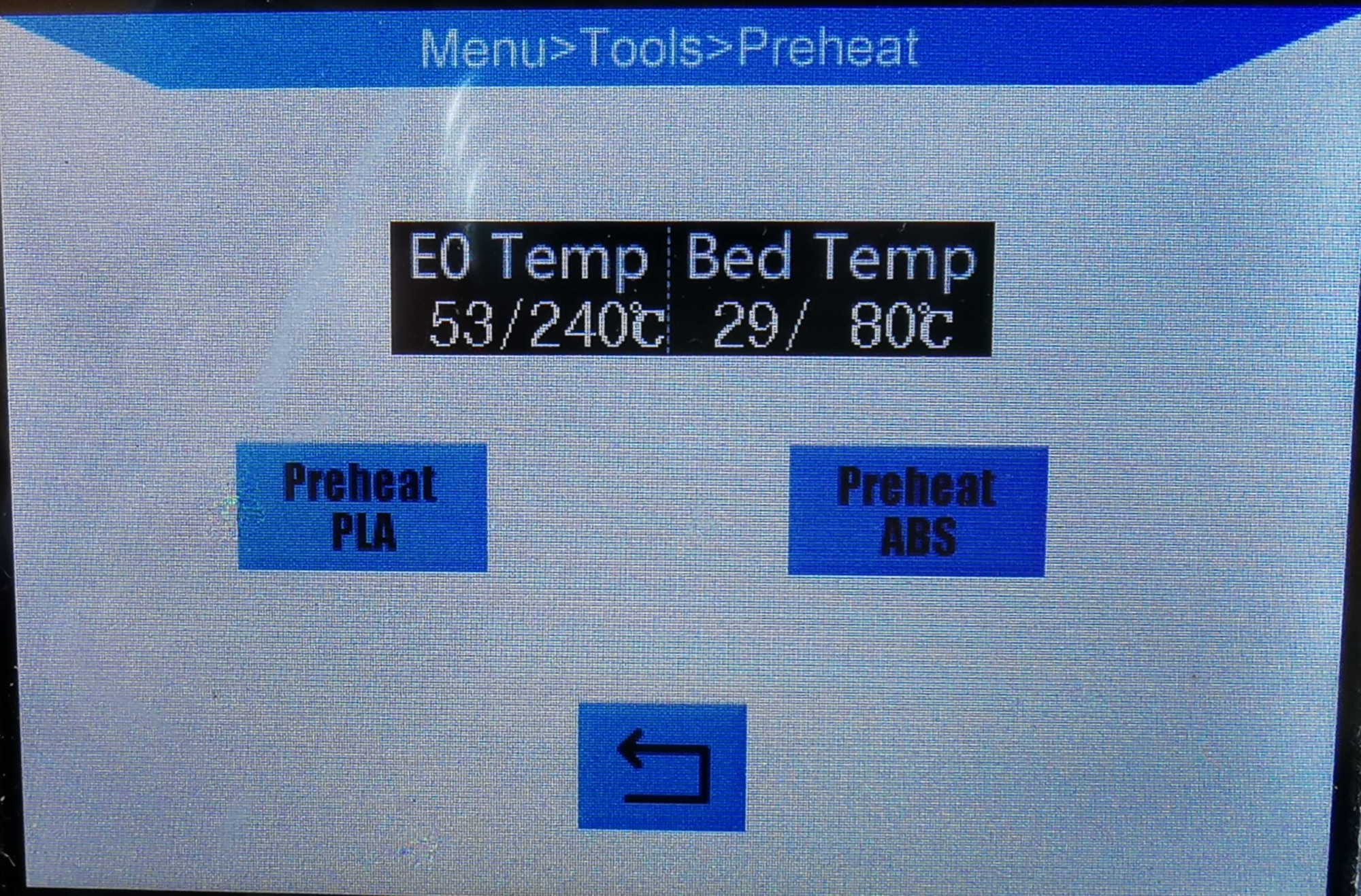
フィラメント
フィラメントの抜き差しを行うためにエクストルーダを動作させる。
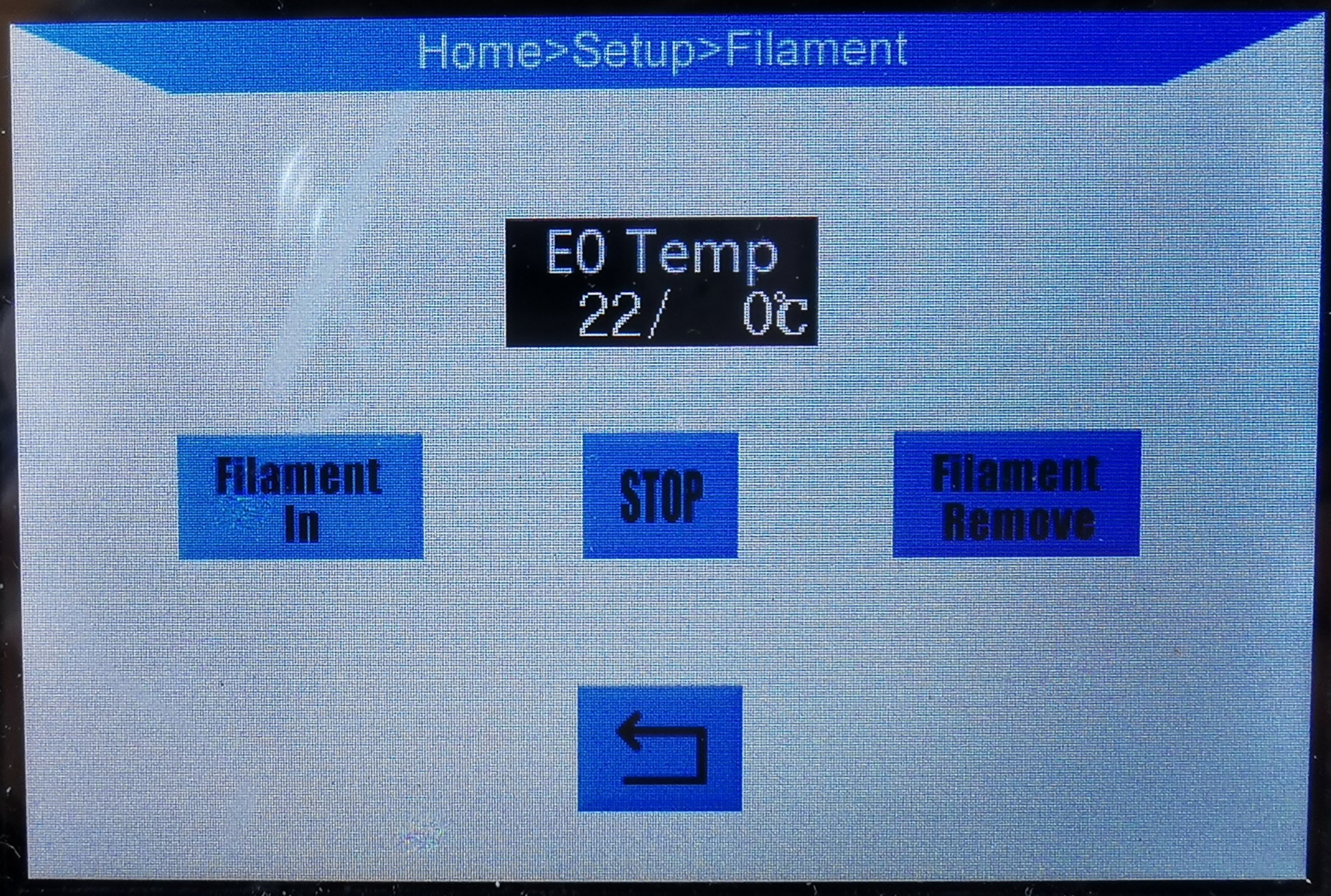
その他
その他には、以下のメニューが用意されている。
- タッチパネルの較正:タッチパネルの較正を実行
- ヘルプ:各メニューの説明表示
- 情報:本体情報の表示
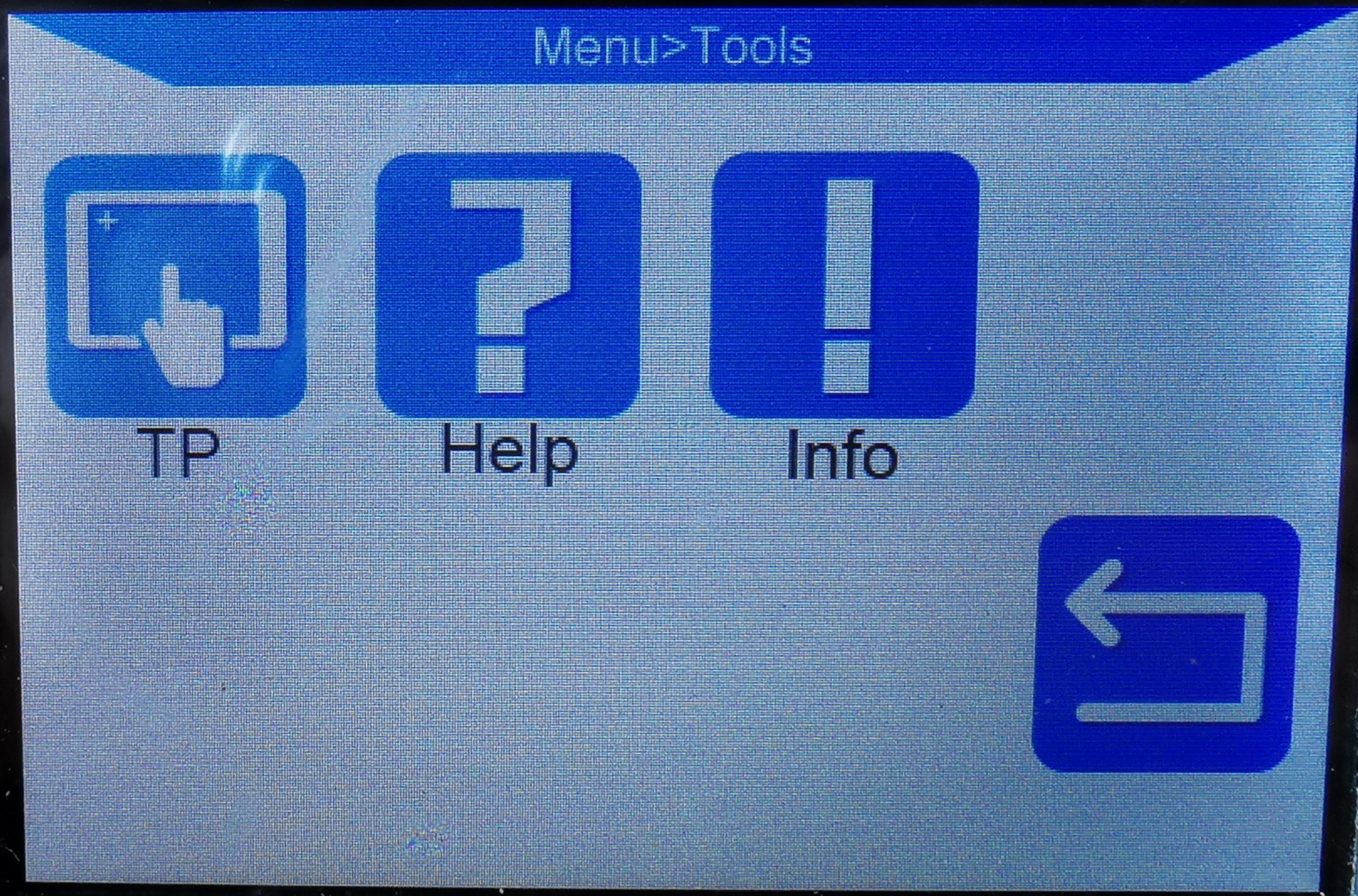
タッチパネルの較正
パネルの四隅に順番に表示される十字型のマーカーをタッチしていくことで、タッチパネルの較正を行う。
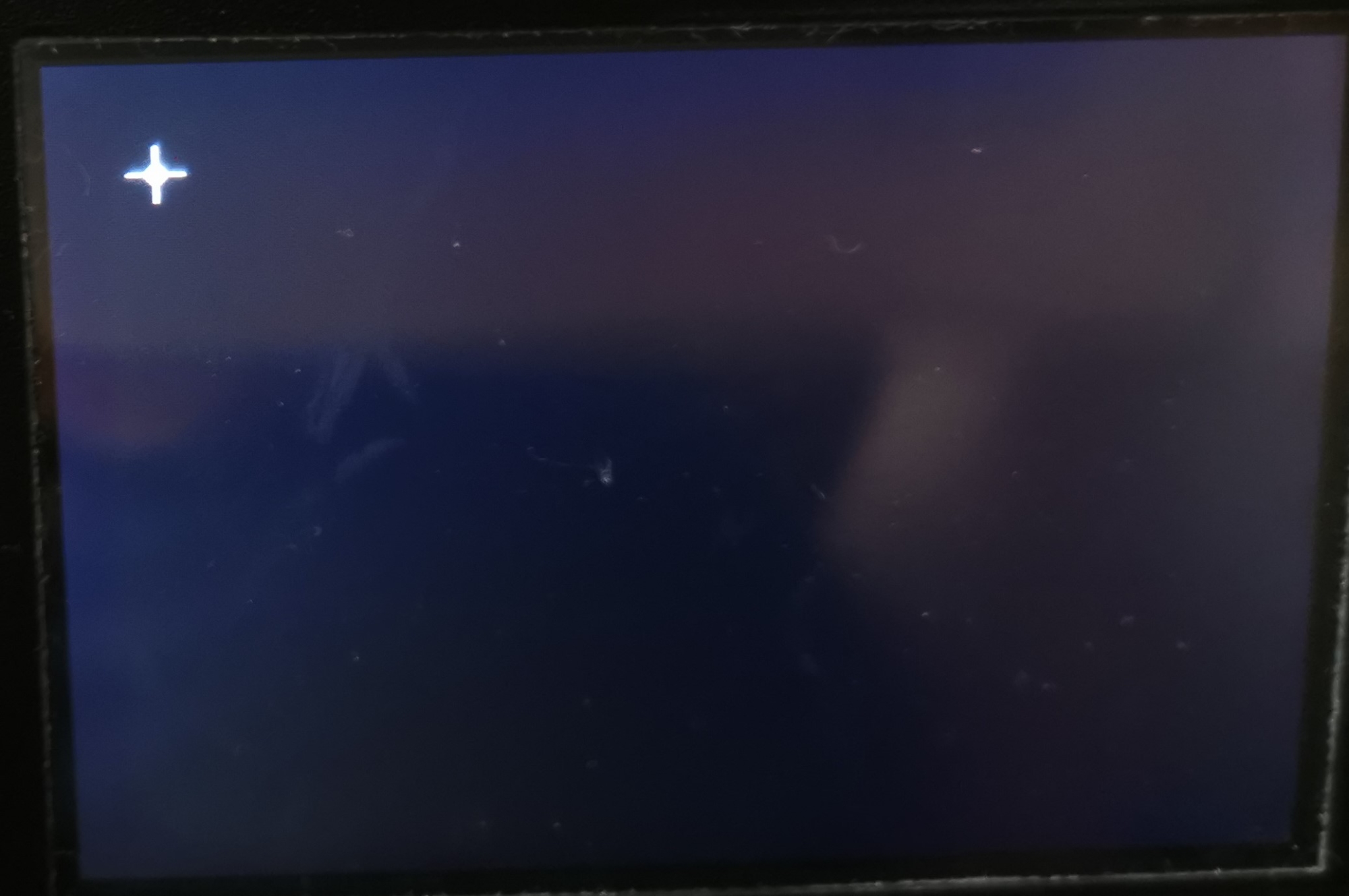
ヘルプ
各メニューの説明が表示される。
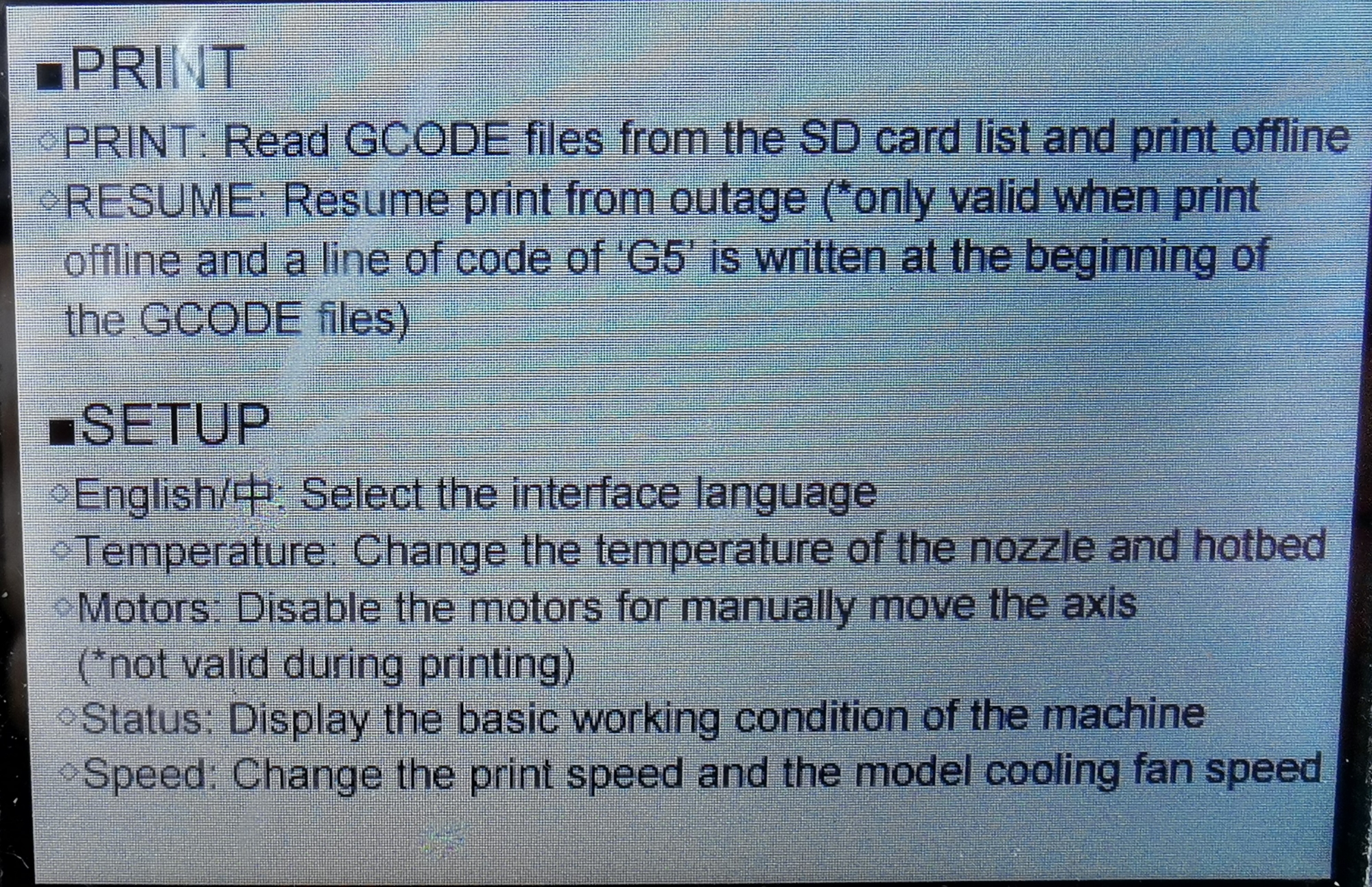
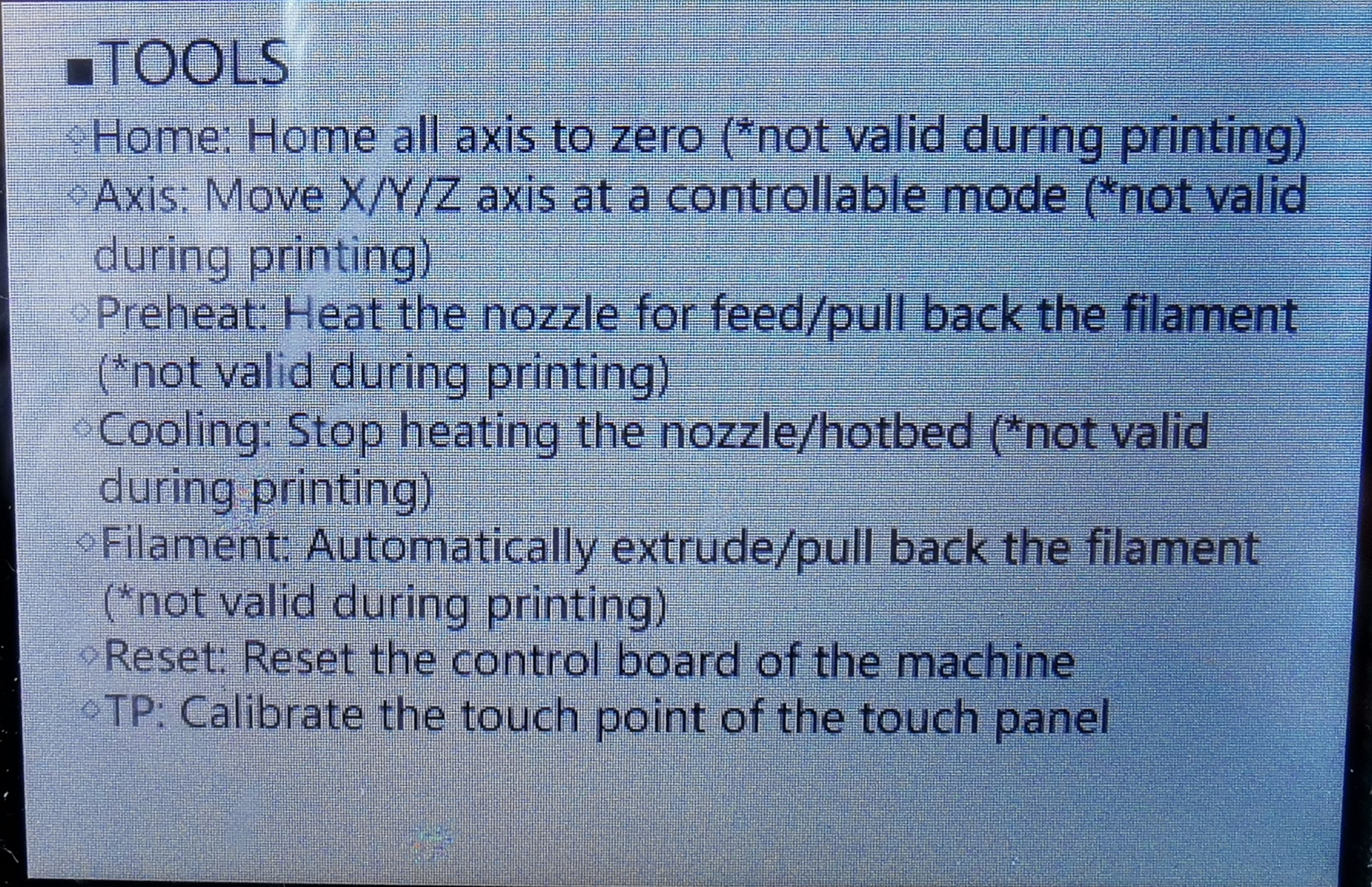
情報
Anycubic MEGA-S本体についての情報が表示される。
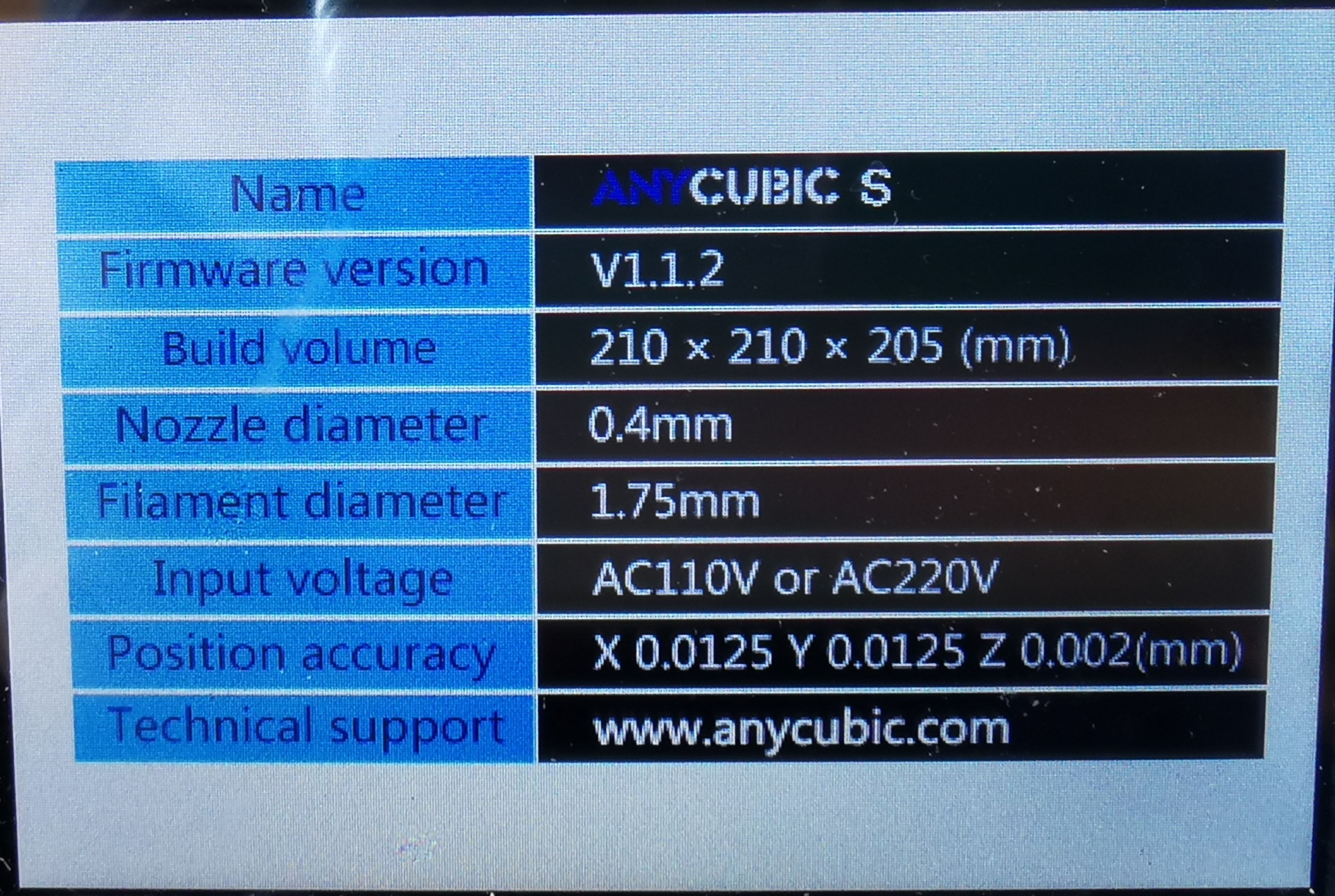
テストプリント
付属のレベリングマニュアルに従い、ベッドの下の四隅に取り付けられたネジでレベリング(ベッドの高さ調整)をした後、いつもの船のモデルを造形してみた。
スライサー(Cura4.3.0)の主な設定は以下の通りとした。
ちなみに、テストプリントで使用したフィラメントは、付属の試供用のものではなく、最近よく使っているSUNLUのPLA+である。
テストプリントの結果は、ウルトラベースへの定着が良好で、目立った糸引きは見られず、窓枠上部や船首のオーバーハングも問題なく、1発できれいに造形できた。
まとめ
- セールで「Anycubic MEGA-S」を購入した。
- 組み立てが簡単だった。
- テストプリントではきれいに造形できた。









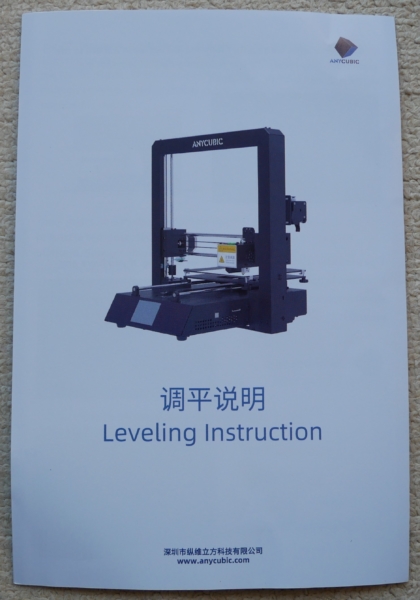







“【3Dプリンター】Anycubic MEGA-Sレビュー” への1件のフィードバック